Immagina questo: hai un video fantastico sul tuo computer che ti piacerebbe condividere con i tuoi amici, ma c'è un problema. Il video è nel formato XviD, che non sempre è compatibile con i loro dispositivi. Ma non preoccuparti! Esiste una soluzione semplice a questo problema. Puoi convertire quel video XviD nel formato MP4 ampiamente accettato. In questo modo, puoi condividere il tuo video senza problemi di compatibilità.
Potresti pensare, come faccio a convertire XviD in MP4? Allora, come lo fai? Esploriamo i semplici passaggi per convertire XviD in MP4 e garantire che i tuoi video siano accessibili a tutti.
Parte 1. Cos'è XviD
XviD è un codec video, una tecnologia utilizzata per comprimere e decomprimere file video. Aiuta a ridurre le dimensioni dei file video mantenendo comunque una qualità video decente. Può aiutare a risparmiare spazio di archiviazione sul desktop. Consideratelo come uno strumento che rende i video più accessibili da gestire e condividere senza sacrificare la qualità delle immagini.
Parte 2. Converti XviD in MP4 sul desktop
1. Convertitore AVAide MP4
Quando hai video in XviD, ma il tuo computer, telefono o tablet non li supporta, puoi rivolgerti a Convertitore AVAide MP4. È un programma intelligente per il tuo desktop che può trasformare i tuoi video XviD in MP4, un formato super amichevole per i tuoi dispositivi.
Con AVAide MP4 Converter, puoi far funzionare i tuoi video ovunque senza problemi tecnologici. La sua eccellente funzione di conversione ti consente di cambiare un tipo di video in un altro. Supporta la conversione batch, risparmiando tempo e fatica se preferisci convertire più file contemporaneamente. Inoltre, offre funzionalità di modifica di base, come ritagliare, ruotare, effetti, filtri e altro, per perfezionare l'aspetto del tuo output. Incredibile, vero?
Ecco come convertire i file XviD nel formato MP4 utilizzando AVAide MP4 Converter:
Passo 1Scarica e installa AVAide MP4 Converter sul tuo computer dal sito ufficiale. Una volta terminato, avvia il programma per iniziare.

PROVALO GRATIS Per Windows 7 o successivo
 Download sicuro
Download sicuro
PROVALO GRATIS Per Mac OS X 10.12 o successivo
 Download sicuro
Download sicuroPasso 2Vai al Convertitore scheda. Quindi, fare clic su (+) per importare i file video XviD che desideri convertire.
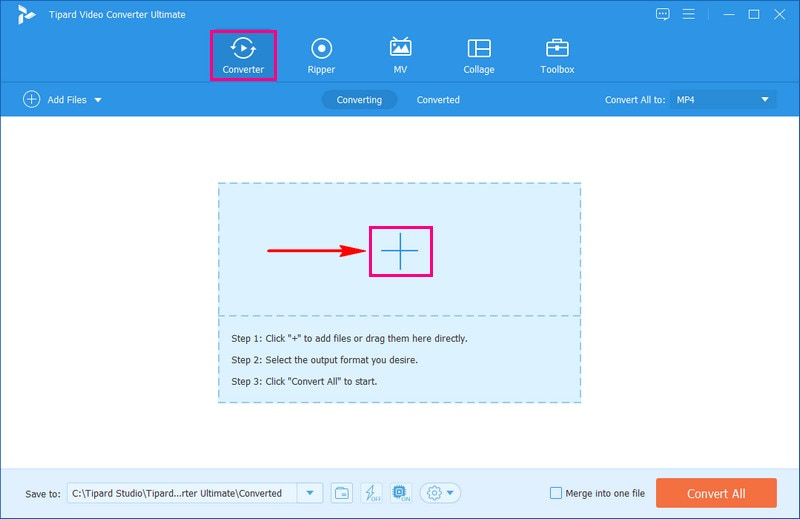
Passaggio 3Clicca il Profilo menu a tendina per accedere ai formati video. Sotto il video opzione, seleziona MP4 nell'elenco dei formati.
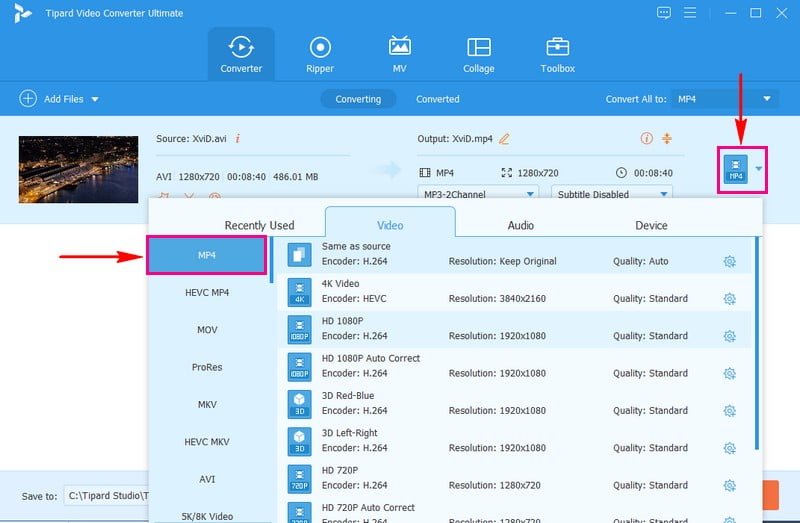
Passaggio 4Per personalizzare le impostazioni di output, vai al file Ruota dentata pulsante. È possibile modificare il video e Audio opzioni in base alle tue preferenze. Una volta modificato, fare clic su Creare nuovo pulsante per applicare le modifiche.
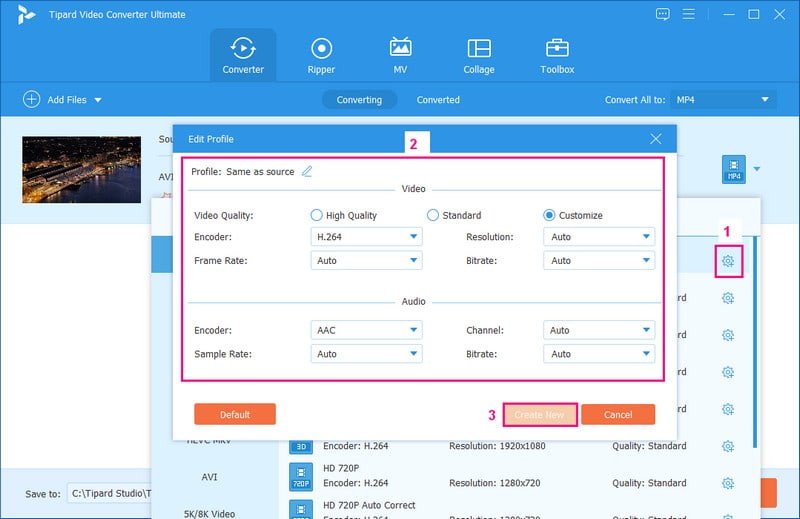
Passaggio 5Facoltativamente, puoi modificare il tuo video facendo clic su Bacchetta pulsante, che rappresenta Modificare. Una volta soddisfatto, premi il Converti tutto pulsante per iniziare il processo di conversione. Quindi, l'output convertito verrà salvato sul tuo disco locale.
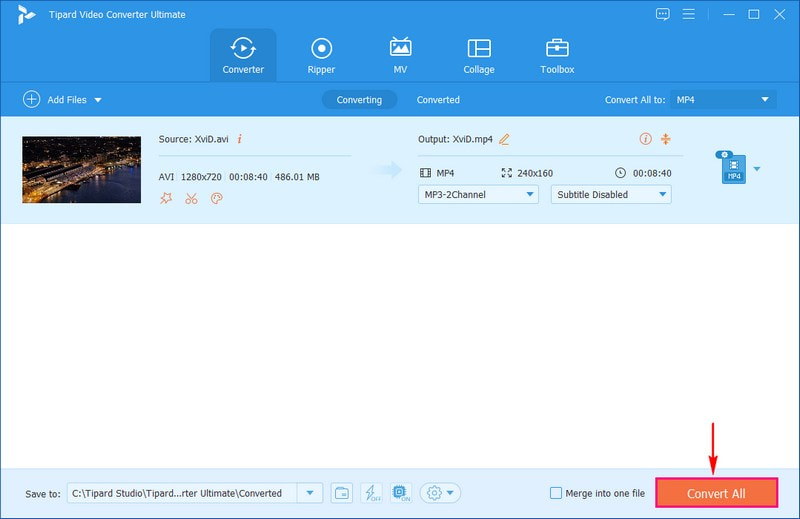
2. VLC
Hai un sacco di quei vecchi video XviD che non possono essere riprodotti sui tuoi dispositivi moderni? Convertirli in formato MP4 è facile, quindi funzionano ovunque. Ed è tutto grazie a un pratico strumento chiamato VLC. Questo programma non è solo un normale lettore video; può anche fare altri trucchi. Può convertire un tipo di video in un altro, come trasformare un vecchio video in uno nuovo. Inoltre, è completamente gratuito, quindi puoi usarlo senza pagare nulla.
Di seguito sono riportati i passaggi su come convertire XviD in MP4 utilizzando VLC Media Player:
Passo 1Scarica e installa VLC gratuitamente da Internet.
Passo 2Avvia VLC sul tuo computer. Clic Media in cima. Scegliere Converti/Salva dal menu a discesa. Clic Aggiungere e scegli il tuo video XviD.
Passaggio 3Di seguito, fai clic su Converti/Salva pulsante. Scegliere Video - H.264 + MP3 (MP4) dal Profilo menù. Clic Navigare per selezionare dove verrà salvato il file MP4.
Passaggio 4Clic Inizio per convertire XviD in MP4. Il tempo dipende dalla durata del video e dalle esigenze del tuo computer.

3. Freno a mano
HandBrake è uno strumento estremamente utile per i tuoi video. Può cambiare i tuoi video da un tipo all'altro. Quindi, se hai un video che non viene riprodotto sul tuo dispositivo, Handbrake può trasformarlo in una versione funzionante. La cosa impressionante è che può cambiare un tipo di file video, come XviD, in un altro tipo, come MP4. È utile se hai video che non possono essere riprodotti su alcuni dispositivi e devi farli funzionare ovunque.
Di seguito sono riportati i passaggi su come convertire XviD in MP4 utilizzando HandBrake:
Passo 1Ottieni HandBrake gratuitamente dal loro sito Web e installalo sul tuo computer.
Passo 2Avvia il programma HandBrake. Clic Open Source e scegli il video XviD che desideri convertire.
Passaggio 3Selezionare MP4 per cambiare il video in formato MP4 nel file Preimpostazioni sezione a destra. Sotto Fonte, scegli dove salvare il file MP4 convertito facendo clic su Navigare.
Passaggio 4Clic Inizio per iniziare la conversione. Potrebbe volerci del tempo, a seconda delle dimensioni del video. Al termine, il tuo nuovo MP4 sarà nella posizione selezionata.

4. Convertitore video gratuito AVAide online
Hai mai desiderato cambiare un video da XviD a MP4 senza scaricare software? Se è così, Convertitore video gratuito AVAide online è qui per aiutarti! È come una bacchetta magica per i tuoi video su Internet. Puoi usarlo nel tuo browser web senza installare nulla. Basta caricare il tuo video XviD e lo trasformerà in un MP4. È veloce, gratuito e super conveniente. Provalo e guarda i tuoi video nel formato che desideri!
Ecco come convertire XviD in MP4 online utilizzando AVacide Free Video Converter Online:
Passo 1Visita il sito ufficiale di AVAide Free Video Converter Online.
Passo 2Clicca il Aggiungi i tuoi file pulsante per caricare i file XviD che desideri convertire.

Passaggio 3Selezionare MP4 dall'elenco dei formati nella parte inferiore dello schermo.

Passaggio 4Clicca il Ruota dentata pulsante accanto al file video per modificare il file video e Audio impostazioni in base alle vostre esigenze.

Passaggio 5Una volta sistemato, premi il Convertire pulsante per avviare il processo di conversione. Successivamente, il tuo MP4 convertito verrà salvato sul tuo disco locale.

Parte 3. Converti XviD in MP4 su Android
Hai mai desiderato poter trasformare i tuoi video XviD nel formato MP4 ampiamente compatibile dal tuo dispositivo Android? Bene, il tuo desiderio sta per realizzarsi! Immagina di avere un potente strumento di trasformazione video a portata di mano. Video Converter, un convertitore da XviD a MP4 per Android, è come un mago video in tasca. Puoi cambiare facilmente i tuoi video XviD in MP4 e molto altro. Questa applicazione è progettata per essere facile da usare, rendendo le conversioni video facili e accessibili.
Passo 1Scarica Video Converter dal Google Play Store. Avviare l'applicazione dopo l'installazione.
Passo 2Seleziona il tuo video XviD toccando il pulsante (+).
Passaggio 3Cerca il formato di output e scegli MP4.
Passaggio 4Premere Inizio per iniziare il processo. L'applicazione cambierà il tuo video in MP4.
Passaggio 5Al termine, individua la versione MP4 nell'applicazione o nella cartella di output designata del tuo Android.

Parte 4. Domande frequenti sulla conversione di XviD in MP4
Come funziona la conversione da FFmpeg XviD a MP4?
Innanzitutto, scarica e installa FFmpeg sul tuo computer o dispositivo. Apri il prompt dei comandi o il terminale. Digita un comando come questo: ffmpeg -i inputfile.avi outputfile.mp4. Quindi, sostituisci inputfile.avi con il nome del tuo file XviD e outputfile.mp4 con il nome che desideri per il file MP4. Premi "Invio" e FFmpeg convertirà il tuo video XviD in MP4.
Posso convertire più video XviD in MP4 contemporaneamente?
SÌ! Puoi utilizzare AVAide MP4 Converter per convertire più video XviD in MP4 contemporaneamente senza riscontrare errori.
Quali impostazioni dovrei scegliere quando converto XviD in MP4 per mantenere una buona qualità?
Seleziona le Impostazioni che corrispondono alle tue preferenze. In generale, il codec H.264 e il bitrate elevato sono buone scelte per mantenere la qualità.
Quanto tempo ci vuole per convertire XviD in MP4?
Il tempo necessario per modificare un video in un formato diverso dipende da quanto è grande e complicato il file. I video di piccole dimensioni possono terminare rapidamente in pochi minuti, ma quelli più grandi potrebbero richiedere più tempo.
La qualità del mio video verrà influenzata durante la conversione?
Di solito, non perderesti molta qualità se scegliessi le opzioni corrette quando cambi il video. Tuttavia, la scelta delle impostazioni corrette è essenziale per mantenere il video di bell'aspetto.
In conclusione, imparare come convertire XviD in MP4 aiuta a garantire la compatibilità e una migliore riproduzione video su vari dispositivi. Per rendere questa attività di conversione ancora più accessibile ed efficiente, potresti prendere in considerazione l'utilizzo di AVAide MP4 Converter. Questo programma intuitivo offre una soluzione comoda e affidabile per trasformare i tuoi video XviD in formato MP4. Rende più semplice godersi i tuoi video senza preoccuparsi di problemi di compatibilità.
Un convertitore MP4 multifunzionale per convertire qualsiasi formato video in MP4 con un'elevata qualità di output.




